
\ 最大3000円もらう方法/
◇--◇ ぱそみブログ運営者 ◇--◇

副業禁止の会社員|50代ワーママ
会社員をしながら資産を増やすために
ビットコインの購入
そして老後が気になり
50歳から積み立てNISAを開始
『会社員を辞められない』
『副業禁止で副業ができない』
そんな状況でも資産を増やす方法を始めました。
50歳から投資って大丈夫!?
50歳から老後の準備間に合う!?
副業禁止の会社員でも資産は増やせる!?
って思っている人へ
わたしの『体験談』が参考になったら
嬉しいです♡
詳しいプロフィール >>>

PR
ブロガー名で活動しているので本名は隠しておきたいのにGmailの名前(送信者名・差出人名)が本名になっていませんか?
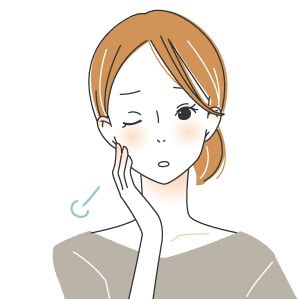 読者さん
読者さんGmailの送信者の名前が本名になっていた💦
ブロガー名に変更したいけど、どこで変更するのか分からない・・・
↓こんな風にブロガー名にしたい


Googleアカウント名とGmailの送信者名(差出人名)は設定場所がちうので注意が必要です!



ブロガー名で活動している方は本名と分けてGmailを利用するといいですね!
今回はGoogleのGmailの名前変更にする方法をご紹介します。
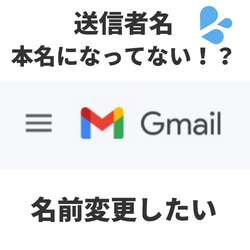
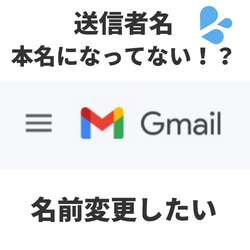



パソコンで変更するとかんたんです!
スマホから変更したい場合はGmailのウェブ版からログインすると変更可能です。
今回はパソコンから変更する方法を画像でご紹介します。
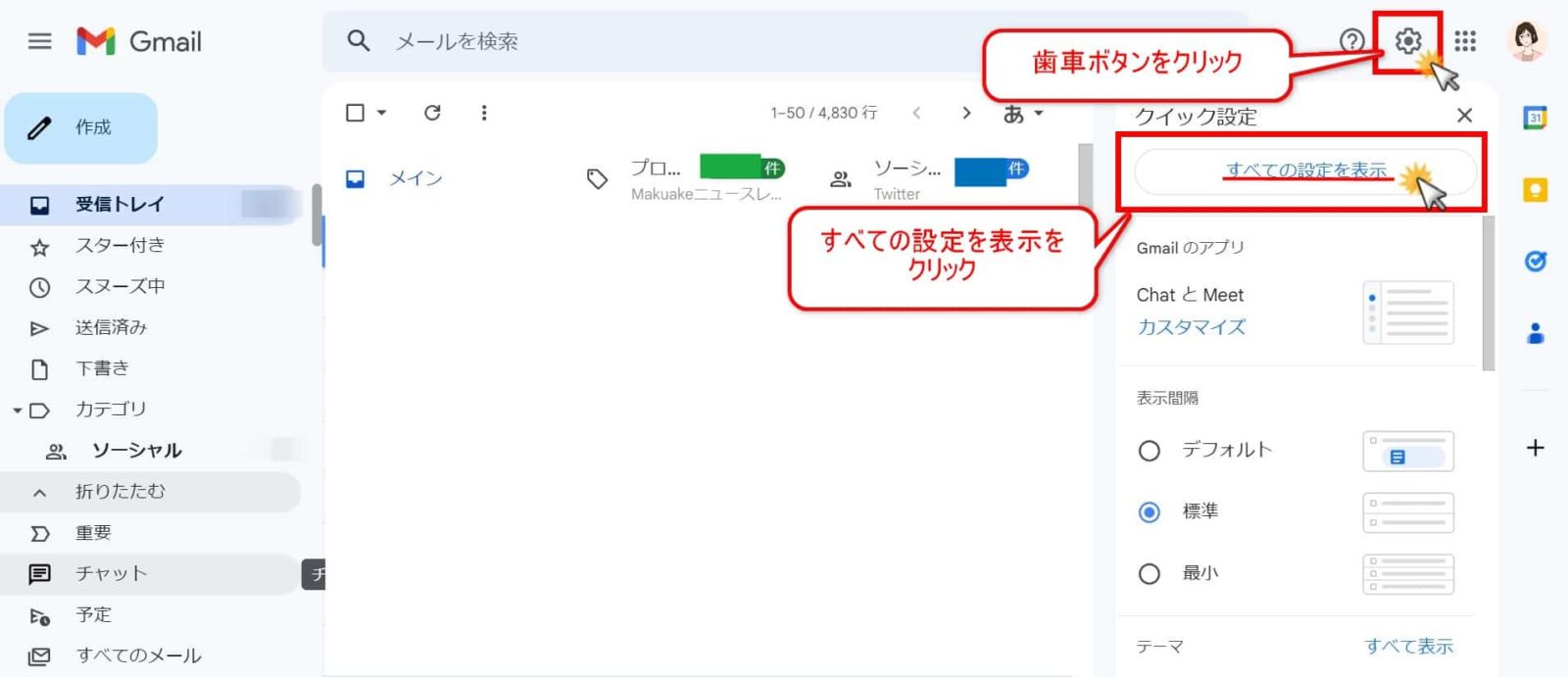
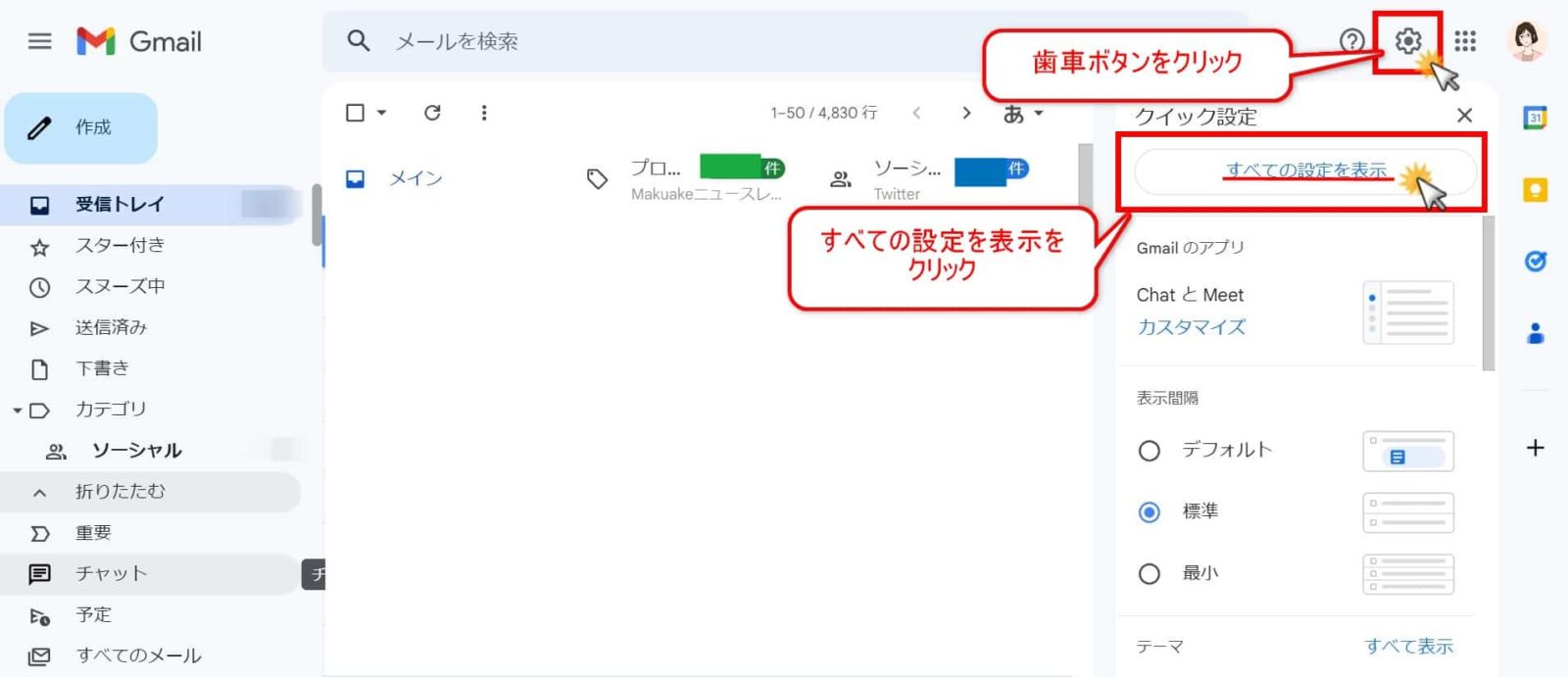


青の矢印:ここはGoogleアカウントで設定した名前が表示されています
※変更したい場合はGoogleアカウントの設定画面から変更可能です。
ここでは変更できません。
赤の矢印:2番目のチャックボックスを選択して希望の名前(送信者名・差出人名)を入力
緑の矢印:ここをクリックすると返信先として別のアドレスを追加変更することができます。
ダイアログボックス(小さな画面)
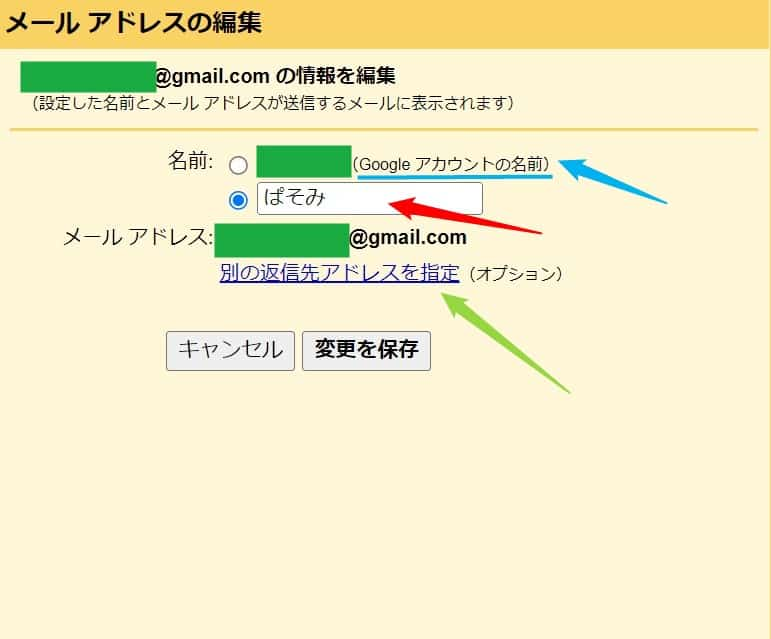
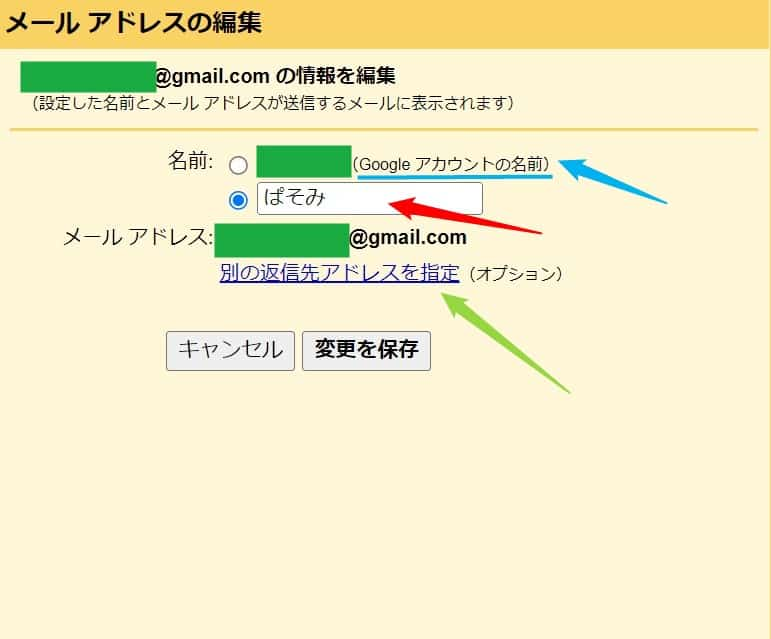
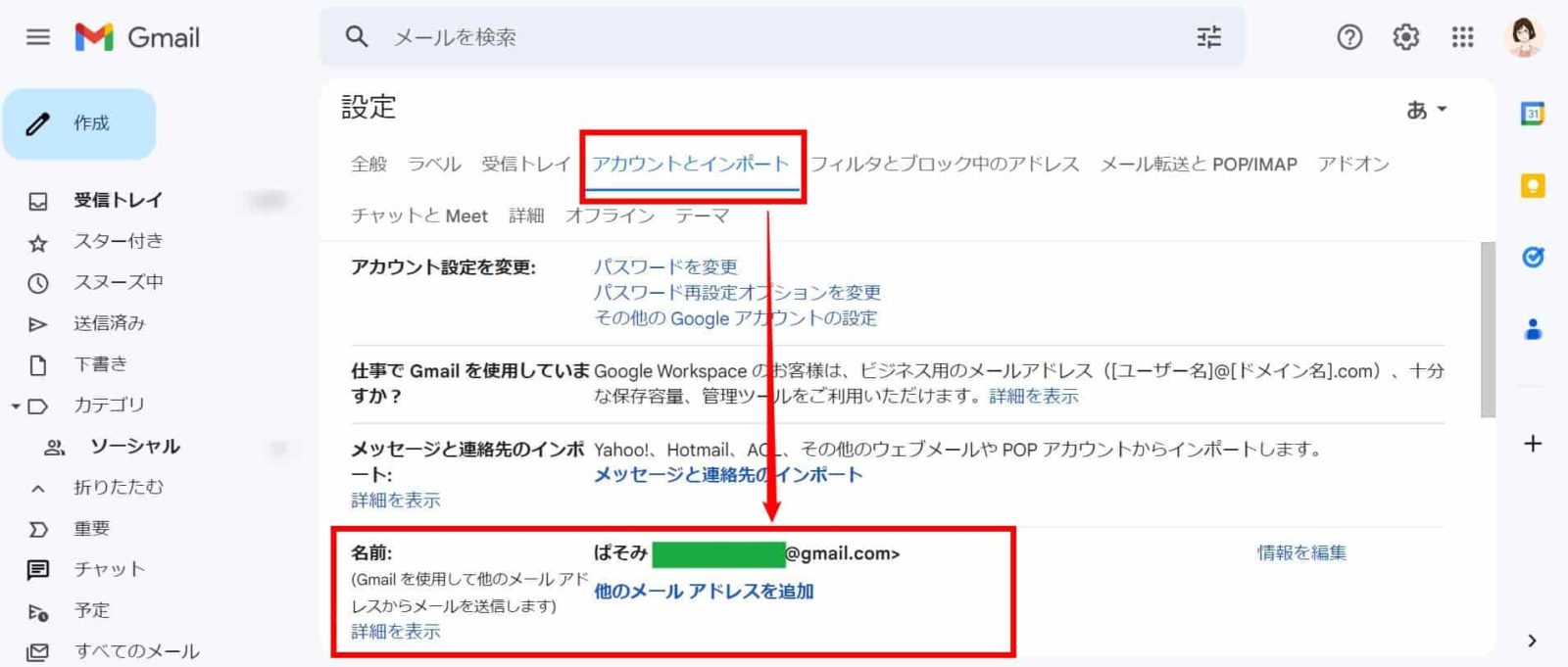
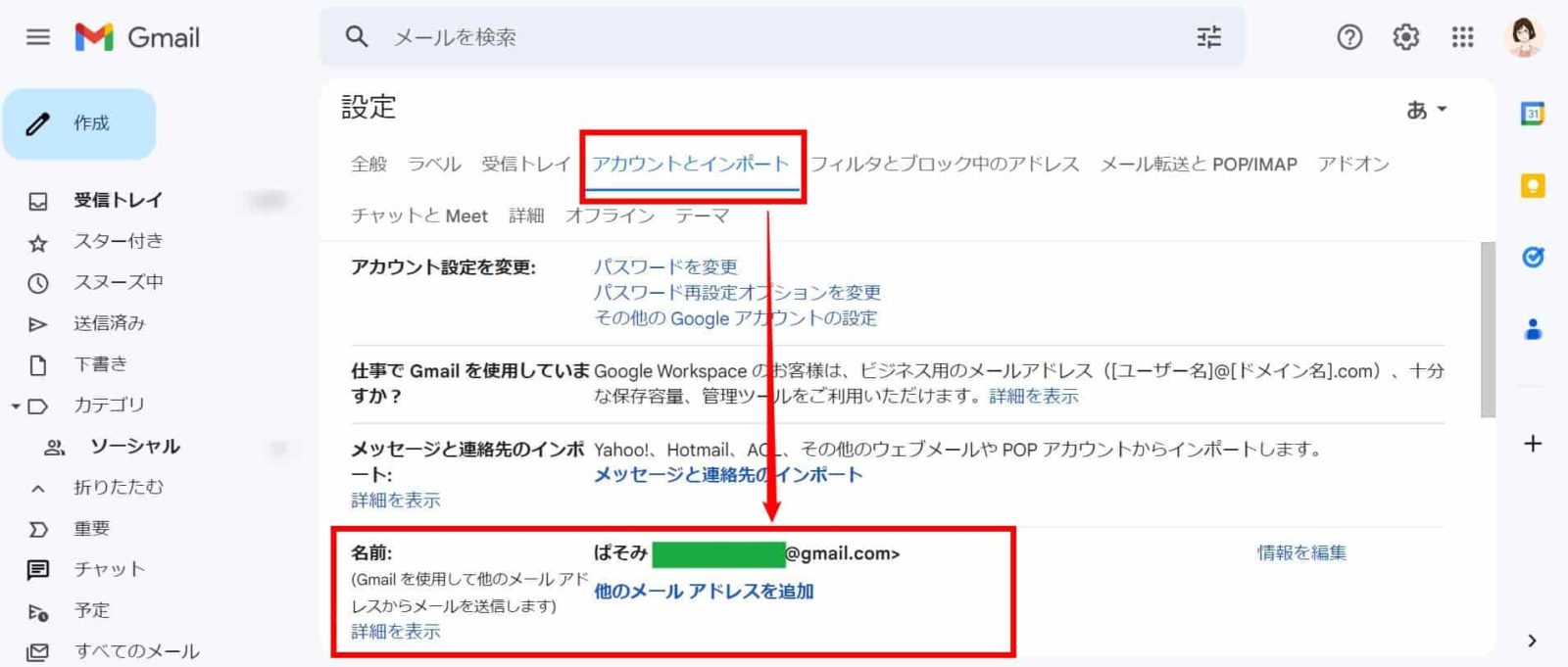
以上で送信者名(差出人名)の変更は完了です。
本名とニックネームと分けて運用している人は送信者者(差出人名)の確認が大事ですね。
もし、Gmaiを間違って送信した時、取消の秒数を長くして送信を阻止(取消)できる方法もご紹介します。


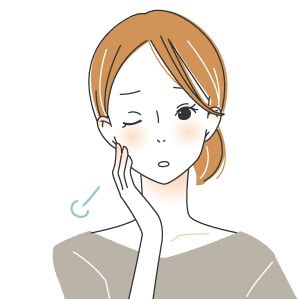
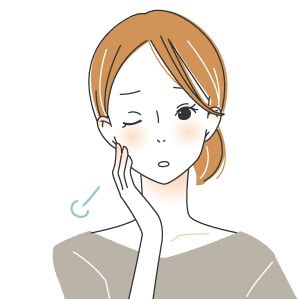
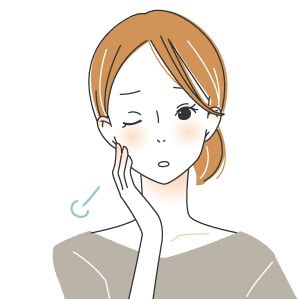
Gmailを間違って送信したとき急いで取消したいけど間に合わなくて💦
もう少し送信完了まで時間が長かったらいいのに・・・
送信完了までの時間を5秒、10秒、20秒、30秒に設定することができます。
最大30秒に設定しておけば、間違って送信しても30秒以内の【元に戻す】=取消できるボタンをクリックすれば送信取消(下書き)できます。


取り消せる時間:30秒、10秒、20秒、最大30秒を選ぶことができます。
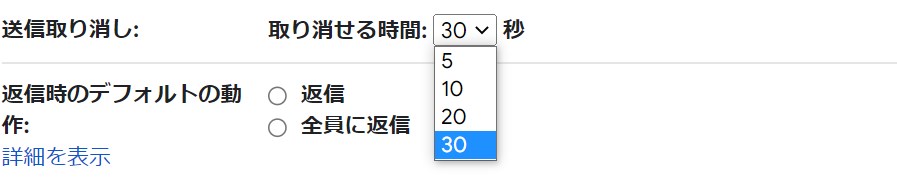
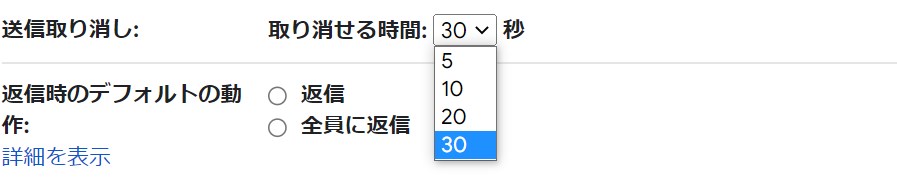
Gmailを送信して送信取り消しをしたい場合が【元に戻す】をクリックすると送信は取り消され下書きになります。


送信取り消しの秒数を設定した時間内に【元に戻す】をクリックしたら送信は取り消され下書きになります。
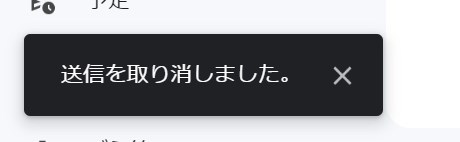
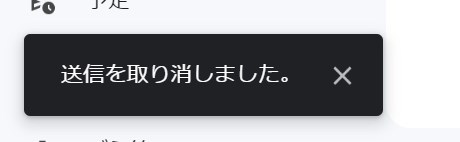
Gmailの送信者名(差出人名)の変更のまとめ
Googleアカウントの名前を変更したのに、Gmailの送信者名(差出人名)が変更できなくて困ったので記事にしました。
参考になったら幸いです。


この記事が気に入ったら
フォローしてね!
会社員の50代ワーママ
老後が気になり会社にナイショでビットコイン保有始めちゃいました。
50歳からつみたてNISAも開始。
投資や暮らしの中で役立つことを書いています。
LINEはブログ更新&コメント・相談専用
このサイトのテーマ:SWELLを詳しく見てみる
